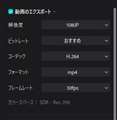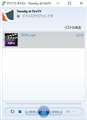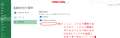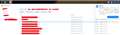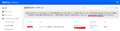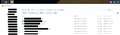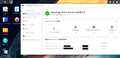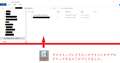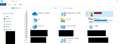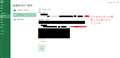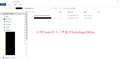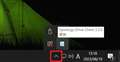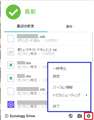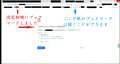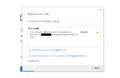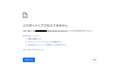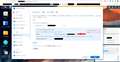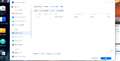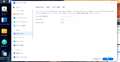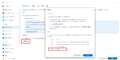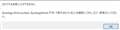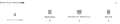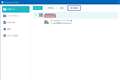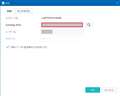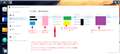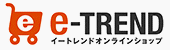DiskStation DS223jSynology
最安価格(税込):¥29,000
(前週比:+329円↑![]() )
発売日:2023年 6月29日
)
発売日:2023年 6月29日
このページのスレッド一覧(全84スレッド)![]()
| 内容・タイトル | ナイスクチコミ数 | 返信数 | 最終投稿日時 |
|---|---|---|---|
| 1 | 4 | 2023年10月9日 10:34 | |
| 3 | 7 | 2023年9月24日 00:03 | |
| 4 | 13 | 2023年8月20日 18:36 | |
| 18 | 46 | 2023年8月22日 17:30 | |
| 1 | 1 | 2023年8月12日 13:51 | |
| 1 | 4 | 2023年7月29日 21:22 |
- 「質問の絞込み」の未返信、未解決は最新1年、解決済みは全期間のクチコミを表示しています
NAS(ネットワークHDD) > Synology > DiskStation DS223j
本NASの導入を検討しております。
(RAID1にて運用予定です。)
本体が壊れた場合を想定していますが、以下が可能でしょうか?
NAS本体からHDDを1個取り出しUSBケースなどに取り付け、
そのUSBケースをWindows PCと接続した場合、データ読み込みは可能でしょうか?
また、他メーカの2ドライブ用NAS(RAID1運用)も上記情報がありましたらご提供をお願いします。
![]() 1点
1点
一般的にはLinuxが使われていて、EXT4とかになっているようなので、
〇 Windows PCにつないて参照することが出来る
× Windowsで見ることが出来る
だったりします。
Synologyの場合は救済手順がドキュメントにあるので参照してみてください。
https://kb.synology.com/ja-jp/DSM/tutorial/How_can_I_recover_data_from_my_DiskStation_using_a_PC
書込番号:25454033
![]() 0点
0点
全部に答えてなかった、、、
知る範囲では、NASヘッドが壊れた時のリカバリ方法を公開している格安NASはSynology位だと思います。
なのでSynology以外はお勧めしてません。
別途外付けUSBドライブにさらにバックアップって手もあるんですけどね。(ヘッドは新しいのを買ってくる)
タイマー起動で信頼性低いのとカネもかかるので馬鹿げてます。
その辺がややこしくて嫌だと思うなら、IntelのB以上のチップセットのデスクトップでIntel RAIDにする方法もあります。
Win Proにしておけばリモートデスクトップも可能なので管理上面倒なこともありません。なんせ同じOSだし覚えることもほぼゼロ。
チップセットケチってWin ProのRAIDあてにするのはお勧めしません。すぐ同期が壊れるので非実用的です。
Sambaのように時々コンパチビリティの問題が顔を出すということも無し。
ゆるめのケースにしておけば、3ペアまでは容易に増設可能。MBによっては4ペア、SSD併せて5ペアもイケるのかな?
マルウェアスキャンも入ってるし。
ただし、省電力化するのが難しいです。(ARMみたいにはいかない)
書込番号:25454046
![]()
![]() 0点
0点
>ムアディブさん
早速のご返答ありがとうございます。
救済手順見ましたが、自分には難しそうですね・・・
本体故障した場合は、本体を新しくしたほうがよさそうですね。
Win ProでNASですか。検討の余地がありそうですね。
書込番号:25454147
![]() 0点
0点
>本体故障した場合は、本体を新しくしたほうがよさそうですね。
そのときに互換性のあるヘッドがあればいいんですけどね。
>Win ProでNASですか。検討の余地がありそうですね。
リモートデスクトップが必要ない (ディスプレイ切り替え機つかう?) ならWin Homeでも構いません。
最近はDPの切り替え器の方が安かったりします。
もしくはフリーのVNCで我慢。
リカバリまで考えるとIntel RAIDが一番扱いやすく、安心できます。
世代変わってもコンパチビリティ保ってくれるし、最悪シングルになってもそのまま読み書きも出来ちゃうので、らくちん。
AMDも似たような機能がありますが、Intelと同じことはできませんし、Intelとの互換性も無いです。(乗り換えが超絶メンドクサイです)
余ったパーツで構成→余ったパーツで更新 出来ちゃうのもメリット。
もちろん、VC等、他のアプリのサーバも同居できます。(わたしの場合はこれが目的)
書込番号:25455261
![]() 0点
0点
NAS(ネットワークHDD) > Synology > DiskStation DS223j
iphoneで撮った旅行動画を「capcut」という動画編集ソフトで結合したものを、DiskStation DS223jのVideosをフォルダに格納して
テレビ(Panasonic VIERA TH-55JZ1000)でDLNA視聴したところ、動画がコマ送りのようにカクカクニなってしまいます。
パソコンやスマホのDSfileアプリでの視聴は特に問題はありません。
編集で結合する前のそれぞれの動画はかくかくしませんので、編集したあとの出力方法に問題があるのかと思ったのですが、
出力解像度を1080pから720pさげてもダメでした。プロバイダが100メガコースじゃ厳しいということなのでしょうか。
どなたか原因・対策方法わかる方いらっしゃいましたらコメントいただければ幸いです。
(画像は一応capcutの出力画面を載せています)
動画撮影機材:iphone14pro 純正カメラアプリ、DJI mimoカメラアプリ
動画編集ソフト:Capcut パソコン版
テレビ:Panasonic VIERA TH-55JZ1000
ルーター:NEC AtermWG1200HS3
プロバイダ:ビビック 100Mコース
![]() 3点
3点
同じH.264でもテレビのしょぼいCPUでは厳しい圧縮方法なのでしょうね〜。
圧縮したものは再生機で解凍しながら再生しますの
解凍で処理が追い付かないとカクカクしますの〜。
圧縮率の低いサイズの大きいファイルほど再生機の負担は少ないですの〜。
非圧縮ならどんなゴミCPUでも再生できますのよ
それを理解すれば自ずと解決に繋がるかも知れませんわね
書込番号:25433669
![]() 0点
0点
宅内での接続にプロバイダーは関係ありません。
VIERAとDS223jは直接WG1200HS3に有線接続されていますか?無線を利用しているならそれが原因かもしれません。
書込番号:25433763
![]() 0点
0点
>見てるぞさん
仕組みをご説明いただきとても参考になります。圧縮をしなければ見れるけどもその分容量が大きくなりますよね。コーデックをいじればいいのでしょうか。
>ありりん00615さん
コメントありがとうございます。無線で接続しておりますです。有線にすればもしかしたら改善するかもしれないでしょうか。その場合リビングの配置的にちょっと工夫をなくては、、、
書込番号:25433782 スマートフォンサイトからの書き込み
![]() 0点
0点
>ありりん00615さん
補足です。nasは有線、テレビは無線です
やはり無線がダメなのでしょうかね、、、
書込番号:25433789 スマートフォンサイトからの書き込み
![]() 0点
0点
有線でつなげるならその方が安定します。無線でも障害物の影響を考えて配置し直せば、改善する可能性はあります。
書込番号:25433793
![]() 0点
0点
>まるおくんZさん
下記(画像が古いDSMのバージョンのものですが)を参考にメディアサーバーの「DMA 互換性」のデバイスリストにVIERAがありますか?
設定が「デフォルトプロファイル」のままでしたら、試しに
「Panasonic TV」
「Panasonic TV - 1」
「Panasonic TV - AS/AX series」
「一般的 DLNA」
「一般的非 DLNA」
などに変更してみて挙動に変化がないか確認してみてください。
参考: DLNA/UPnP準拠のDMAでSynology NASに保存されたマルチメディアコンテンツを楽しむにはどうしたらいいですか? - Synology ナレッジセンター
https://kb.synology.com/ja-jp/DSM/tutorial/How_to_enjoy_multimedia_contents_stored_on_Synology_NAS_with_DLNA_UPnP_compliant_DMAs#x_anchor_idd3e968a584
一応DSM7.2の「DMA 互換性」については下記参考にしてください。
参考: DMA互換性 | メディアサーバー - Synology ナレッジセンター
https://kb.synology.com/ja-jp/DSM/help/MediaServer/application_mediaserver_dma?version=7
書込番号:25434564
![]() 0点
0点
>たく0220さん
コメントありがとうございます。
最初から「panasonicTV」になっており、ためしに他のもしてみましたが、変化はありませんでした・・・。
ちなみに、動画編集の書き出しコーデックをh264からHEVCに変えて作成し視聴してみたら、
少しだけカクツキがおさまりました。(ですが視聴できるレベルではまだないです。)
無線ではありますが障害物はほぼないので、ほかの動画はきちんと見られることを鑑みると、動画編集のやり方のほうを工夫してみるほうがよさそうな気がしてきました・・・
皆様ご回答ありがとうございました。
書込番号:25435328
![]() 0点
0点
NAS(ネットワークHDD) > Synology > DiskStation DS223j
質問失礼します
NASの種類の違いではなく、ソフトウェアの違いかもしれないので、ハードウェアではどうしょうもないのかも知れません。FIRETVSTICKで動画を溜め込んでるNASにアクセスします。VLCメディアプレーヤー Kodi DIXIMプレーヤー等は音声検索、日本語検索出来なかったと思います
音声検索とかバッファローのNASからSynologyのNASに変えてもできませんよね?Primeビデオを使いこなす感じで、
溜め込んでる動画が閲覧できるのは夢ものがたりですかね?
皆さん溜め込んでる動画をどうやって検索して視聴したりしてるのですか?例えば動画13が見たかったとします
スクロールしたらすぐですけど、動画999とか見たかったらスクロールずっとしておかないと駄目じゃないですか?
どうやって快適に視聴してるのかが知りたいのです
パソコンとかNASとかは有線LANケーブルを使って繋いでます この場合自分の家のネットワークエリア内だったらパスワードとかなしで閲覧できるのですが、100km離れた実家に帰ったとします この場合、アクセスすることは可能なんですか?できたとしてパスワードを求められるのでしょうか?
少しはセキュリティのこととかについて分かっておかないとと思い質問させて頂きました
なるべくパスワードを求めるようにはしたいのですが
バッファローはあまりオススメしないというのはどういう理由が多いのでしょうか?バッファローのNASからSynologyのNASに変えようか悩んでます
でも俺の今の知識ではバッファローですら難しいのにSynologyにしたらもっと難しくハードル上がるだろうなと思ってます
よろしくお願いいたします
書込番号:25386949 スマートフォンサイトからの書き込み
![]() 1点
1点
バッファローのWebアクセスによるリモートアクセスを行うには、ポート開放等の作業が必要になります。
SynologyにはQuickconnectというクラウド経由で自宅のNASに接続できる機能があるので、リモートアクセスの敷居は他社に比べて低くなっています。
Quickconnect接続の際は自身のアカウントでの接続になるのでメアド・パスワードの入力が必要になりますが、それはDS Video等のスマホアプリに保存できます。
なお、PCがあるならファイルの検索はPCのエクスプローラで行うのが一番楽だと思います。スマホで検索して、Fireにキャストする手もありますが多分安定しません。
VLCは音声リモートに対応と記載されていますが、実際にはダメだったのでしょうか?
https://www.amazon.co.jp/dp/B00U65KQMQ/
書込番号:25387021
![]()
![]() 0点
0点
竹山芸人辞めるってよさん
>VLCメディアプレーヤー Kodi DIXIMプレーヤー等は音声検索、日本語検索出来なかったと思います
日本語検索できる「DG UPnP Player」アプリを購入してしまうのが早いかもですね。
https://www.amazon.co.jp/Deeps-Game-Studio-UPnP-Player/dp/B01CL8O72A/
でもリモコンで検索操作をするよりも、スマホやPCの操作で日本語検索してからリモートで再生させた方が楽だと思うんですけどねぇ。(しつこい様ですが;^^)
Windows10以降は動画ファイルを右クリック→デバイスキャストでDLNAのDMR先を選ぶだけですし
スマホもBubbleUPnPで先にDMR先を固定しておけば日本語検索して動画をタップするだけで、
キャストなどよりは安定して使えます。
(デジタルオーディオでは昔からある定番なアプリですからね)
無料のDMRアプリだと「Twonky Receiver for Fire TV」とかでしょうか。
https://www.amazon.co.jp/Twonky-Receiver-for-Fire-TV/dp/B015HAJMPG
>皆さん溜め込んでる動画をどうやって検索して視聴したりしてるのですか?例えば動画13が見たかったとします
>スクロールしたらすぐですけど、動画999とか見たかったらスクロールずっとしておかないと駄目じゃないですか?
>どうやって快適に視聴してるのかが知りたいのです
まず初めにフォルダ分けしますね。
子フォルダ孫フォルダ曾孫フォルダとカテゴリ等で仕分けしておけば検索機能を使うにしても全然ちがいますから。
書込番号:25387339
![]() 0点
0点
多数の動画ファイルを一つのフォルダに入れると重くなるので、シリーズ単位のフォルダ分けは必須でしょうね。
DG UPnP Playerは4年前にアップデート対応が終わっており、Amazonでのここ数年のレビューを見てもまともに使えている人はいません。
Twonkyも似たようなものですが、もともとSynology NASで利用するためのアプリではありません。
書込番号:25387412
![]() 0点
0点
>DG UPnP Playerは4年前にアップデート対応が終わっており、Amazonでのここ数年のレビューを見てもまともに使えている人はいません。
日本語検索に要点をおいてしまいましたが、2分間の再生は無料なので実際に試してみて判断ですね。m(_ _)m
>Twonkyも似たようなものですが、もともとSynology NASで利用するためのアプリではありません。
Synology NAS用と言っているつもりもありませんが、レスしている様にDMRのアプリなので特に専用ではないので
バッファローのNASでも利用できます。
大量の音楽ファイルをどうするか?って生まれたAVアンプ等で利用される技術ですが、枯れた技術でもあるので、
こちらも実際に試してみてですね。(完全無料のアプリですし;^^)
書込番号:25387448
![]() 0点
0点
Twonkyは自社製品向けです。そのことは、海外のレビューに記載されています。バッファローやQNAPのNASの場合はTwonky Media Serverが内蔵されていますが、Synologyでは無理です。
Twonkyは2016年にTwonky Beamの公開を終了して以来、目立った活動は無くなりました。
書込番号:25387472
![]() 0点
0点
>Twonkyは自社製品向けです。そのことは、海外のレビューに記載されています。バッファローやQNAPのNASの場合はTwonky Media Serverが内蔵されていますが、Synologyでは無理です。
DMRの説明と混同されたんでしょうか?
具体的に利用可能な方法を書き込んでいますし、実際に利用できます。(安心して下さい;^^)
またレスを読めば分かると思いますがNAS用のアドオンやパッケージ等とは全く関係がありません。
NASはファイル共有やDLNAサーバーで利用ですね。(Windows10とBubbleUPnPで)
書込番号:25387489
![]() 0点
0点
あれ、そうですか?
Twonky Receiver for Fire TVのレビューの中に同様な記載があるのですが。
https://www.amazon.co.jp/gp/customer-reviews/RHLR6K16CH17S
https://www.amazon.de/gp/customer-reviews/R2XT2D4AXMZFG9
Nasne以外にもMSやプレステのDLNA Media Serverに接続できなかった人もいたようです。
書込番号:25387500
![]() 0点
0点
ご指摘のレビューのどの辺りの部分でしょう?
アプリがDTCP-IP(著作権保護)に非対応という部分でしょうか?
ちょっと分かりませんが、ms?とかpms?も含めWindows10やBubbleUPnPとは無関係かと。(;^^)
書込番号:25387586
![]() 0点
0点
最初の日本語のレビューではnasneのDLNAサーバーで利用できていないし、Wwonky Beamが必要となりますとも書かれています。
次のドイツ語のレビューにも、「Twonky Receiver for Fire TV」は、Twonky Server用の受信機と記載されています。
書込番号:25388276
![]() 0点
0点
>最初の日本語のレビューではnasneのDLNAサーバーで利用できていないし、Wwonky Beamが必要となりますとも書かれています。
違います、『nasneに録画したテレビ番組』と書かれているのでDTCP-IP対応サーバーの事ですね。
録画番組のデーターとDTCP-IPを使用しない動画ファイルとでは、また別の話になります。
>次のドイツ語のレビューにも、「Twonky Receiver for Fire TV」は、Twonky Server用の受信機と記載されています。
そもそも、そのTwonky ServerがDLNA準拠のUPnP AV サーバーとの事ですから・・・
「Twonky Receiver for Fire TV」はDLNA準拠のDMRアプリという事になるんでしょう。
Windows10やBubbleUPnPのDMRアプリとして利用できるのは、むしろ合点がいく話かと。
書込番号:25388456
![]() 2点
2点
すみません 自分が質問したばかりに争うような形になり申し訳ないです。検索ですが、検索はx-ploreで検索できることを知りました。双方ともありがとうございます
良ければ2と3の質問にもお答え頂けるとありがたいのですが
よろしくお願いいたします
>ヤス緒さん
>ありりん00615さん
ありがとうございます
書込番号:25388887 スマートフォンサイトからの書き込み
![]() 0点
0点
>竹山芸人辞めるってよさん
外部ネットワークからのアクセスは可能でパスワードは必須ですね。
ただアプリにしろブラウザにしろ記憶されるので意識する必要は無いかと思いますが。
https://homepaperless.com/quick-connect/
https://www.buffalo.jp/s3/guide/webaccess/site/ja/mobile_index.html
NASのシェアは海外にあるわけで国内製のNASより海外製のNASの方が利用できる機能が豊富だったりスマホアプリが数多く用意されていたりするのは必然かと思います。
国内のITの状況からも分かる話ですが国内はソフトウェア開発で大きく遅れているので、その辺りも理由の一つなんじゃないかと。
使いこなすのが難しくなるんじゃないかというのはその通りかと思いますが。(NASキットですし)
書込番号:25389254
![]()
![]() 1点
1点
皆さんありがとうございましたm(_ _)m
>ありりん00615さん
>ヤス緒さん
ありがとうございました
書込番号:25390844 スマートフォンサイトからの書き込み
![]() 0点
0点
NAS(ネットワークHDD) > Synology > DiskStation DS223j
synology nas 223j内(こちらの機種)に保存したエクセルファイル開き編集したものを
synology nas 223j内(こちらの機種)の同じ場所に上書きすることはできますでしょうか。
いろいろとやってみましたができませんでした。
synology nas 223j内(こちらの機種)に保存したエクセルファイル開き編集し名前を付けて保存や
上書き保存をしようとしますと保存先がCドライブ内やONEDRIVE、SDカードなどしか選べずsynology nas 223jを見つけることが
できませんでした。
ヘルプやナレッジセンター、YouTubeなどを調べてみました。どこかにありのかもしれませんが見つけることができませんでした。
今まではONEDRIVE(無料枠内の容量)使っていたのですがいよいよいっぱいになってきたためこちらの機種を購入しました。
HDDは4TBを2つ、ミラーリング?で設定しました。デフォルトのブラウザはchromeです。OSはWindows10です。
語彙力が無くすみません。わかりにくい質問で申し訳ございません。初心者で知識不足なのにもかかわらず深くググらず
に購入してしまいました。
ONEDRIVEと同じように編集、上書きが簡単にできる方法があれば教えていただきたくこちらのクチコミ掲示板を利用させていただきました。
宜しくお願いします。
![]() 0点
0点
>あゆむ歩さん
>synology nas 223j内(こちらの機種)に保存したエクセルファイル開き編集したものを
>synology nas 223j内(こちらの機種)の同じ場所に上書きすることはできますでしょうか。
どの様な方法でアクセスしてダメだったのかが書かれてませんので、補足される事をお勧めします。
PCがWindowsで自宅内でのアクセスだったら、下記を参考にSMBでのアクセスを試してみてください。
参考: Windows PCからローカルネットワーク内のSynology NASにファイルを保存する方法は? - Synology ナレッジセンター
https://kb.synology.com/ja-jp/DSM/tutorial/How_to_map_shared_folder_Windows_PC
書込番号:25384166
![]() 1点
1点
外部アクセス前提であれば、OneDrive内を整理して、CloudSyncによってOneDriveのバックアップを取る方法が一番確実だと思います。
https://kb.synology.com/ja-jp/DSM/help/CloudSync/cloudsync?version=7
Quickconnectを利用する際は一度ローカルに保存した後でFile Stationで上書きすることになります。
WebDavを利用する方法もありますが、ポート開放の必要があるし、権限絡みの問題も起こりやすい様です。
書込番号:25384171
![]() 0点
0点
情報量が少なく判断しにくい状況ですが...。
『
synology nas 223j内(こちらの機種)に保存したエクセルファイル開き編集した
』
対象のExcelファイルのプロパティを確認すると[場所]は、 DS223jの共有フォルダのパスが表示されているのでしょうか?
『
上書き保存をしようとしますと保存先がCドライブ内やONEDRIVE、SDカードなどしか選べずsynology nas 223jを見つけることが
できませんでした。
』
【手順1】
まず、DS223jの共有フォルダをネットワークドライブ(取り敢えずN:ドライブとします)に割り当ててください。
Windows PCでネットワークドライブを割り当てれば、C:ドライブなどと同様にアクセスが可能となります。
【手順2】<==DS223jの共有フォルダに[名前を付けて保存]できるかご確認ください。
EXCELで[ファイル]->[名前を付けて保存]->[その他の場所]内の[参照]をクリックします。
デフォルトでは、[ドキュメント]フォルダーが選択されているので、ネットワークドライブ(N:ドライブ)を選択して、保存したい下位フォルダも選択できますので、保存したいフォルダを選択してファイル名を設定して[保存]ボタンをクリックします。
【手順3】
エクスプローラでN:ドライブの保存先のフォルダを開き、保存したEXCELファイルをダブルクリックで開きます。
EXCELファイルの編集が完了したら[ファイル]->[上書き保存]を選択するとN:ドライブの保存先のフォルダへ上書き保存されます。
書込番号:25384186
![]() 1点
1点
たく0220さん
ありがとうございます。
どの様な方法でアクセスしてダメだったのかが書かれてませんので、補足される事をお勧めします。
補足になるかわかりませんが、画像を2枚添付させていただきました。
また、光回線でアクセスしています。セキュリティソフトはESETです。
PCがWindowsで自宅内でのアクセスだったら、下記を参考にSMBでのアクセスを試してみてください。
すみません。自宅のPCがWindows(A)やPCがWindows(B)、PCがWindows(C)などPC3台から(外に持ち出しての使用もできるようにしたいです)
どのPCからでも
こちらの機種で保存したEXCELファイルを編集(同時に編集することはありません。一人ですので)し、こちらの
機種に上書きができれば便利だなと思っております。
ありりん00615さん
ありがとうございます。
外部アクセス前提であれば、OneDrive内を整理して、CloudSyncによってOneDriveのバックアップを取る方法が一番確実だと思います。
はい。OneDriveを整理はしたものの、後から後から増え続けている状態で限界を感じておりました。
Quickconnectを利用する際は一度ローカルに保存した後でFile Stationで上書きすることになります。
一度、LsLoberさんの書かれているPC内にネットワークドライブ(仮:Nドライブ)を作り、そこに一度、保存し、そのNドライブから
File Stationのフォルダに上書きすると理解させていただきました(違っていたらすみません)。できれば、ネットワークドライブ(仮:Nドライブ)を
作らず、ONEDRIVEのように、直接、File Stationへ編集したEXCELファイルを上書きしたのですが無理でしょうか。
LsLoverさん
ありがとうございます。
対象のExcelファイルのプロパティを確認すると[場所]は、 DS223jの共有フォルダのパスが表示されているのでしょうか?
DS223jは表示されておらず 「場所:C:\Users\***\Downloads」と表示されています。
具体的にありがとうございます。
【手順1】
まず、DS223jの共有フォルダをネットワークドライブ(取り敢えずN:ドライブとします)に割り当ててください。
Windows PCでネットワークドライブを割り当てれば、C:ドライブなどと同様にアクセスが可能となります。
【手順2】<==DS223jの共有フォルダに[名前を付けて保存]できるかご確認ください。
EXCELで[ファイル]->[名前を付けて保存]->[その他の場所]内の[参照]をクリックします。
デフォルトでは、[ドキュメント]フォルダーが選択されているので、ネットワークドライブ(N:ドライブ)を選択して、保存したい下位フォルダも選択できますので、保存したいフォルダを選択してファイル名を設定して[保存]ボタンをクリックします。
【手順3】
エクスプローラでN:ドライブの保存先のフォルダを開き、保存したEXCELファイルをダブルクリックで開きます。
EXCELファイルの編集が完了したら[ファイル]->[上書き保存]を選択するとN:ドライブの保存先のフォルダへ上書き保存されます。
PC内にネットワークドライブ(仮:Nドライブ)を作り、そこに一度、保存し、そのNドライブから
File Stationのフォルダに上書きすると理解させていただきました(違っていたらすみません)。できれば、ネットワークドライブ(仮:Nドライブ)を
作らず、ONEDRIVEのように、直接、File Stationへ編集したEXCELファイルを上書きしたのですが難しいでしょうか。
すべて理解し返信するには、私では相当な時間がかかりそうでしたので情報不足ではございますが返信させていただきます。
書込番号:25384298
![]() 0点
0点
『
DS223jは表示されておらず 「場所:C:\Users\***\Downloads」と表示されています。
』
この状態ですと上書き保存するとWindows PCの[ログインユーザ***]の[ダウンロード]フォルダーに上書き保存されてしまいます。
『
PC内にネットワークドライブ(仮:Nドライブ)を作り、そこに一度、保存し、そのNドライブから
File Stationのフォルダに上書きすると理解させていただきました(違っていたらすみません)。
』
いいえ、ネットワークドライブにDS223jの共有フォルダをN:ドライブ割り当てれば、N:ドライブを開けば直接DS223jの共有フォルダを開くことができます。
従いまして、N:ドライブ内のexcelファイルを開けば、DS223jの共有フォルダ内のExcelファイルを開くことができますので、Excelで[ファイル]->[上書き保存]を選択すれば、DS223jの共有フォルダ内に保存されます。
先ずは、DS223jの共有フォルダをネットワークドライブに割り当ててください。
OneDriveは、Microsoftが提供するクラウドストレージですので、サインインした状態ですとWindows PCからアクセス可能(Windows PCのストレイジデバイスとして利用可能)になるようです。
繰り返しとなりますが、ネットワークドライブの割り当てを行えば、Windows PCのC:ドライブと同様に利用可能となります。
書込番号:25384335
![]() 1点
1点
出先から直接ファイルのアクセスをしたいのであれば、Webdavしかないと思います。
https://perpetua.co.jp/archives/257
Webdavでは独自のポートを利用するので、手前のルーター機器でもそれらのポートの設定が必要になります。
書込番号:25384348
![]() 0点
0点
LsLoverさん、ありがとうございます。すごい!すごすぎます!
私のようなド素人のわけのわからない質問に「まさに!知りたかったことはこれ!」という
ど真ん中のご教示をいただき本当に本当にありがとうございます。
早速、3台のパソコンそれぞれに、教えていただいた方法で、DS223jの共有フォルダを
ネットワークドライブを作ってみます。これで3台のPCからDS223jの共有フォルダ内に
アクセスできどこからでも編集、上書き保存をすることができます。
サポート窓口が夏季休業中のため、こちらのクチコミ掲示板を利用させていただきました。
これからネットワークドライブを作ります。出来上がってから確認するのに、私ではいつに
なるかわからないので先ずはお礼をさせていただきます。
ありがとうございました。ベストアンサーや締めにつきましては、出来上がり確認後とさせて
いただきたいと思います。
書込番号:25384368
![]() 0点
0点
共有フォルダが利用できるのは、自宅の同一ネットワーク内だけです。そのため、この方式を利用する場合は出先から自宅のPCにリモートアクセスする必要があります。
書込番号:25384387
![]() 0点
0点
『
これで3台のPCからDS223jの共有フォルダ内に
アクセスできどこからでも編集、上書き保存をすることができます。
』
疑問が解決できたようで何よりです。
書込番号:25384420
![]() 2点
2点
>あゆむ歩さん
>自宅のPCがWindows(A)やPCがWindows(B)、PCがWindows(C)などPC3台から(外に持ち出しての使用もできるようにしたいです)
> どのPCからでも
> こちらの機種で保存したEXCELファイルを編集(同時に編集することはありません。一人ですので)し、こちらの
> 機種に上書きができれば便利だなと思っております。
その条件でしたらSynology Driveあたりで可能か確認してみても良いかもしれません。
QuickConnectの設定は済んでいるのでしたら、Synology Driveの接続設定はQuickConnectのIDを使用すれば外出先からも使えると思います。
参考1: Synology Drive | どこでもファイル管理と共有ができる自分専用のプライベートクラウド | Synology Inc.
https://www.synology.com/ja-jp/dsm/feature/drive
ネットで検索すれば、いくつか設定の助けになる記事がありますので探してみてください。
一応、下記あたりを参考までにリンク貼っておきます。
参考2: Synology Driveとは | ホームNW研究所ホームNW研究所
https://nw.myds.me/synology-ad/synology-drive/
Synology DriveのパッケージをDSMにインストールすると、Drive関連のアプリが複数インストールされます。
設定は「Synology Drive Adminコンソール」からとなります。
各PCには「Synology Drive Client」を参考1からDLしてインストール。参考2の記事を参考に設定してみてください。
私の場合は外出先からはVPNで自宅に接続するので、Synology Driveは常用してません。
たしかExcelファイルは可能だったと思うのですが確証はありませんので、参考程度にお願いします。
>LsLoverさん
外出先からも希望らしいですよ…
書込番号:25384781
![]() 1点
1点
Quickconnectは対応アプリであることが利用するための大前提になります。
そのため、これを利用するSynology DriveでもNAS内蔵Officeでの編集が前提になるようです。
https://kb.synology.com/ja-jp/DSM/help/SynologyDrive/drive_functions_with_office_installed?version=7
書込番号:25384799
![]() 0点
0点
>ありりん00615さん
>そのため、これを利用するSynology DriveでもNAS内蔵Officeでの編集が前提になるようです。
「Synology Drive Client」でと書いたはずですが?
Webブラウザでの利用を勧めた覚えはありませんが?
DS223jでなくても実機所有されてるなら確認されたらどうですか?
書込番号:25384831
![]() 0点
0点
外出先からのご利用に関しては、他の方からのご投稿も参考になるかと思います。
少々スキルを必要としますが、外出先からDS223jのVPNサーバにVPN接続して、ご自宅のLANへ接続することを検討することも一案かと思います。
外出先からVPN接続が可能となれば、外出先のPCは、ご自宅のLANから接続した状態となりますので、用途が大きく広がると思います。
インターネットを検索すれば、Synology NASのVPNサーバへVPN接続して利用する方法が数多くヒットするかと思いますが、以下に一例を掲載させて頂きます。
『
Synology NASをVPNサーバーとして設定するには?
』
https://kb.synology.com/ja-jp/DSM/tutorial/How_do_I_set_up_my_Synology_NAS_as_a_VPN_server
『
Synology VPNサーバによるインターネットからローカルLANへの接続
』
https://masao-tec.com/connection-from-the-internet-to-the-local-lan-by-the-vpn-server/
書込番号:25385161
![]() 0点
0点
失礼しました。Synology Drive ClientがQuickconnectに対応していたのですね。それなら、この方法が一番簡単だと思います。
書込番号:25385215
![]() 0点
0点
ありりん00615さん
ありがとうございます。
「共有フォルダが利用できるのは、自宅の同一ネットワーク内だけです。そのため、この方式を利用する場合は出先から自宅のPCにリモートアクセスする必要があります。」
同一ネットワーク内だけなのですね。このあと、いただいた方からのQuickConnectかVPNを見てみます。
書込番号:25385425
![]() 0点
0点
たく0220さん
ありがとうございます。
「その条件でしたらSynology Driveあたりで可能か確認してみても良いかもしれません。
QuickConnectの設定は済んでいるのでしたら、Synology Driveの接続設定はQuickConnectのIDを使用すれば外出先からも使えると思います。」
はい。QuickConnectIDは取得していますので、Synology Driveを使うと外出先からも共有ファイルにアクセスでき編集をすることができるのですね。
教えていただいたURLを見てみたところ「外出先からでもスムーズな操作Synology Drive モバイル アプリを使って、スマートフォンやタブレット
で直接ドキュメントの閲覧や編集、写真の表示や共有、音楽やビデオのストリーミング、データのバックアップを行うことができます。」とありました。
モバイル(スマホなど)では、できても、外出先(自宅のPCを持ち出し)のPCは使えないとう理解をしています。(間違った理解かもしれません)
QuickConnectとVPNの2つの方法で違いが良く理解できていまません。QuickConnectはSynology Driveを使う?VPNはQuickConnectを使わずに設定する?
頭の中のことを文章にうまく起こすことができずすみません。
書込番号:25385427
![]() 0点
0点
LsLoverさん
ありがとうございます。
無事すべてのPCにネットワークドライブ(Nドライブにしました)を作ることができ
PC(A)のNドライブからでもアクセスし編集したものを上書きしPC(B)のNドライブから
上書きされいるか確認してみたところ問題なく編集されたものを開くことができました。
今日は、できませんが、外出先からも同じようにできるはずなので今度、試してみたいと思います。
私のような初心者にもわかりやすく丁寧なアドバイスをいただき本当にありがとうございました。
書込番号:25385429
![]() 0点
0点
LsLoverさん
VPNについてありがとうございます。難易度は高いとのこと。ご案内いただいたURLを参考に設定にチャレンジしてみます。
QuickConnect(Synology独自のもの?)、VPN(Synology以外でも使える概念?設定方法?)
たく0220さんのところで使わせていただいた、頭の中のことを文章にうまく起こすことができずすみません。
書込番号:25385432
![]() 0点
0点
『
無事すべてのPCにネットワークドライブ(Nドライブにしました)を作ることができ
PC(A)のNドライブからでもアクセスし編集したものを上書きしPC(B)のNドライブから
上書きされいるか確認してみたところ問題なく編集されたものを開くことができました。
』
LAN内でのDS223jの共有フォルダへの編集/上書き保存ができたようで何よりです。
『
今日は、できませんが、外出先からも同じようにできるはずなので今度、試してみたいと思います。
』
外出先からも同様に対応できるようチャレンジしてください!!
書込番号:25385440
![]() 1点
1点
『
VPNについてありがとうございます。難易度は高いとのこと。ご案内いただいたURLを参考に設定にチャレンジしてみます。
』
インターネット上には、Synology NASのVPNサーバーの設定方法など多くの情報が分かり易く公開されているようです。
ご自身でも情報収集することをお勧め致しますし、必要でしたらご質問を投稿してください。
書込番号:25385454
![]() 1点
1点
>あゆむ歩さん
>モバイル(スマホなど)では、できても、外出先(自宅のPCを持ち出し)のPCは使えないとう理解をしています。
実際は逆になります。一つ前のDS220j環境でとなりますが
私のWinタブにはExcelを入れてませんが、代わりにLibreOfficeを使っています。
「Synology Drive Client」でExcelファイルを開くとCalcが起動し編集後にNAS側に同期されます。
OneDriveのファイルオンデマンドと似たような仕組みになりますので、PCのストレージ容量が増えてきたら時々Synology Driveの容量を解放してあげてください。
>QuickConnectとVPNの2つの方法で違いが良く理解できていまません。QuickConnectはSynology Driveを使う?VPNはQuickConnectを使わずに設定する?
簡単に説明すると通信方法の違いです。
QuickConnectはSynologyの認証用のサーバーを経由して外出先から自宅のNASに接続します。QuickConnectのIDは認証時に識別する為のIDとなります。他の方法とは異なりルーターなどでポート開放を行えない環境でも利用が出来るのがメリットですが、状況によっては通信速度が遅いというデメリットがあります。
使用するアプリ(ソフト)がQuickConnectに対応している場合のみとなりますので、基本的にはSynology製のアプリのみ利用可能となります。
使用されるプロトコル(通信規則)はhttpやhttpsといったWebベースの物になります。
VPNは外出先と自宅のネットワークを仮想的につなげる物となり、認証方法などはNAS側で設定します。
その仮想ネットワークを経由するプロトコルはVPNのソフトにもより違いますが色々使えます。
SMB(ファイル共有)はポート開放すれば外出先からもアクセス出来るでしょうが、セキュリティ的にリスクが高く、そんな事勧める人は殆どいないでしょう ^^;
VPNや他の方法もありますが、まずは簡単な方法で構築した後に試された方が落ち着いて出来るかと思います。
VPN他はほとんどがポート開放が必要になりますので、提案されるなら現在のネット環境を聞くべきなのですがね…
使用されてるISPとプラン、特にV6プラスなどのIPv4 over IPv6接続の場合ではポートの開放が可能かどうか聞いてからでないと使えるか判りませんので。
もしVPNなどにされるのでしたら、それらとONUやルーターのメーカー名や型番なども情報を追加された方が宜しいでしょう。
またネットワークドライブは、最初の返信の記事ではNASのサーバー名で指定するようになってましたが、NASのIPアドレスを固定に設定を変更して、「\\192.168.1.1/home」などのようにIPアドレスでマップしなおされるのが無難です。
書込番号:25385585
![]() 1点
1点
「\\DS223j\home」といったサーバー名での指定はAppleのiTunesをWindows10にインストールするだけでできるようになります。IPアドレスの管理をしたくない場合は、こちらの方が便利です。
なお、サーバー名、IPアドレスの確認はSynology Assistantで可能です。
書込番号:25385741
![]() 0点
0点
>ありりん00615さん
>「\\DS223j\home」といったサーバー名での指定はAppleのiTunesをWindows10にインストールするだけでできるようになります。
必要ありません。
WindowsにはVistaの頃からWS-Discoveryによる名前解決が標準でついてます。
DSMも最近のは標準で有効になっています。
わざわざApple Bonjourを追加インストールする必要はあるのですか?
初心者相手にミスリードばかりせず、ちゃんと確認してから情報を出してください。
書込番号:25385775
![]() 1点
1点
Windows 10は2018年のアップデートでmDNSに対応していますが、デフォルトでは無効のままです。手動で有効にするには、Bonjour用のUDPポートの割り当てを行わなくてはなりません。
そのような設定を行わなくてもiTunesインストールするだけで、IPアドレスを排除することができます。
書込番号:25385822
![]() 0点
0点
>ありりん00615さん
>そのような設定を行わなくてもiTunesインストールするだけで、IPアドレスを排除することができます。
WS-DiscoveryとmDNSは別物です。
iTunesをインストールする必要もなく、エクスプローラーのネットワークに表示されるはずですが?
違いわかってます?
書込番号:25385842
![]() 1点
1点
皆様からお教えいただいた2つの方法の中の難易度が高いといわれたVPN設定を試してみました。(結果無謀でした)
VPN設定を挑戦してみようと、進めていったところ「エイリアス」というよくわからない単語がでてきて適当に入力すると怖いので、ここでVPN設定をあえなく断念(情けない)。
もう一つアドバイスいただいておりました、QuickConnectを設定してみることにしました。おかげさまで設定は何とか完了することができました。(できたと思います)
以下の順でやってみたところ、結果、もともと.xls(.xlsx)形式のExcelファイルでは編集できず.osheetという形式での編集しかできませんでした。
今まではOneDriveに保存していたExcelファイルをe-FAXを使い送信していたのですが.osheetという形式は対応していないようでした。
(はじめにe-FAXのことを言わず申し訳ございません。)
【QuickConnectを使ってやってみたこと】
Synology Drive → Excelファイルを開くもセルは移動できてもセル内の文字は編集(入力できず)できず 画面上中あたりに「Synology Officeで開く」があったのでクリック
→ ここでもセルは移動できても前同様できず、画面上中あたりに「Synology Officeへインポート」があったのでクリック→ ようやくセル内に文字が打ち込めるようになったので
適当に文字を打ち込み(編集し)、左上のファイルには「上書き保存」や「名前を付けて保存」が無かったので、とりあえず「保存」をクリック →Synology Driveに戻り保存したファイルを選びクリック
→ 編集されていました。
しかし、Synology DriveもFile Stationも、.osheetというファイル形式になっているため e-FAXでは、この形式が対応しておらず目的を達成することができませんでした。(事前に何も調べず購入してしまったためです、残念情けない)
・頑張ってVPN設定ができればOneDriveで出来たような.xls(.xlsx)形式のまま開き、編集し、上書き保存や名前を付けて保存ができるようになるのでしょうか。
書込番号:25387385
![]() 0点
0点
VPNやSynology Officeを利用する必要はありません。
「Synology Drive Client」はSynology Driveを用いてNAS内のフォルダとPC内のフォルダを同期するためのアプリです。
https://kb.synology.com/ja-jp/DSM/help/SynologyDriveClient/synologydriveclient?version=7
同期用に設定したPC内フォルダのファイルを更新すれば、そのままNASのフォルダへ同期されます。
書込番号:25387457
![]() 0点
0点
>あゆむ歩さん
>「エイリアス」というよくわからない単語がでてきて
VPNの設定にそのような項目は無いと思いますが…
ログインポータルの設定の所でしょうか?基本的には必須ではないのでVPNには関係ないと思われます。ただ参考にされた記事の著者が使いやすいように変更しただけではありませんか?
Synology Driveについては、書込番号:25384781にも書きましたが改めて書きます。
急かすつもりはありませんので、ゆっくり落ち着いて読んでください。
参考: Synology Driveとは | ホームNW研究所ホームNW研究所
https://nw.myds.me/synology-ad/synology-drive/#jump05
「5.PCのフォルダとDriveのフォルダを同期する」の所から始めてください。
手順通り「Windows PC」に「Synology Drive Client」のダウンロードとインストール後、「QuconnectID」とNASで設定しているユーザーとパスワードを使ってNASに接続してください。
設定後にPCに、「NAS側のSynology Driveのフォルダ」との同期用のフォルダが作られます。
その後も説明通りにタスクトレイから「Synology Drive Client」のアイコンをクリック -> 設定メニュー(「■設定メニュを開くと下記が表示されます。」の下にあるスクショの画面)を開いてから、青文字のところがリンクになってますので、そこをクリックすればエクスプローラーで同期用のフォルダが開きます。
「そこから」Excelファイルなどを開いてみてください。
「Synology Drive Client」のメニューのトラブルシューティング内にヘルプがありますので一読しておいてください。
書込番号:25387961
![]() 1点
1点
たく0220さん
ご丁寧にありがとうございます。
ご指摘のとおり少々(かなり)焦って始めたため頭の中が複雑にまわり、何をやって、何をやっていなかったのかわからくなってしまいました。
今しがた。お教えいただいた5.を見ながら確認したところSynologydriveClientというショートカットアイコンが
デスクトップにできていただので、ここまではまず良いのかと思っています。
この後上記の「アイコンをダブルクリックして開き、下記のフォフルダを追加します。」のどこに追加するのか
わからずでした。その後のこのアイコンをクリックすると下記が表示されますや、その次の「上記のマークをクリックするとDriveの
設定等を変更できるメニュが表示されます。■設定メニュを開くと下記が表示されます。」もいまでは違う画面になっています。
「その後も説明通りにタスクトレイから「Synology Drive Client」のアイコンをクリック -> 」をするとCドライブのSynologyという
フォルダの中身(SynologyWorkingDirectoryとSynologyに入っているファイルでエクスプローラーのような表示のされ方)が表示されます。
Synology DriveというアイコンはとSynology DriveAdminコンソールはSynologyブラウザにできており、
SynologydriveClientのショットカットはPCのデスクトップにできています。
あとは参考になりそうな画像を添付させていただきました。
これではせっかく、ご教示くださっている皆さんに不快な思いをさせてしまいますので(すでにさせてしまっている)
これから、お教えいただいたトラブルシューティングのヘルプをゆっくり読んでみようと思います。
書込番号:25388243
![]() 0点
0点
すみません。「Synology Drive Client」のメニューのトラブルシューティングを見つけることができませんでした。
デスクトップアイコンのSynology Drive Clientショートカットをクリックすると画像のような画面が表示されます。
少し探してみます。
書込番号:25388277
![]() 0点
0点
同期タスクの設定が終わっているなら、「C:\Users\ユーザー名\SynologyDrive」に同期したいファイルを置くだけだと思います。
Synology Drive Clientはタスクバーに常駐しているので、これで同期タスクの状況が確認できます。
https://internet.watch.impress.co.jp/img/iw/docs/1280/076/html/006_o.png.html
全般的な使い方は下記を参考にすればいいでしょう。
https://masao-tec.com/install-and-configure-synology-drive/
書込番号:25388412
![]() 0点
0点
>あゆむ歩さん
>今しがた。お教えいただいた5.を見ながら確認したところSynologydriveClientというショートカットアイコンが
デスクトップにできていただので、ここまではまず良いのかと思っています。
はい、そこまでは大丈夫です。
>「その後も説明通りにタスクトレイから「Synology Drive Client」のアイコンをクリック -> 」をするとCドライブのSynologyという
フォルダの中身(SynologyWorkingDirectoryとSynologyに入っているファイルでエクスプローラーのような表示のされ方)が表示されます。
少し画面が変わりましたので、その画面の右下に歯車のマークのアイコンがあると思います。
そこをクリックすると、メニューがでますので、そこから設定やトラブルシューティング -> ヘルプ などへ移動できるかと思います。
>SynologydriveClientのショットカットはPCのデスクトップにできています。
そのショートカットから開いた先のフォルダ内に保存すればNAS側と同期されます。他も開いた先は同じ場所になってると思います。
SynologyDriveフォルダ内に、希望のExcelファイルが入っているフォルダはありますか?
そこからExcelファイルを開いて確認してみてください。
(Nドライブはネットワークドライブですか?だとするとCドライブの方に保存してください。)
とりいそぎ、参考までに。
書込番号:25388478
![]() 1点
1点
たく0220さん
ありがとうございます。
>SynologyDriveフォルダ内に、希望のExcelファイルが入っているフォルダはありますか?
はい。ありました。
>そのショートカットから開いた先のフォルダ内に保存すればNAS側と同期されます。他も開いた先は同じ場所になってると思います。
開いた先のフォルダのプロパティを見たところCドライブになっていました。たく0220さんの言われました
「(Nドライブはネットワークドライブですか?だとするとCドライブの方に保存してください。)」としますと
Cドライブなのでうまくいっているように思います。
Nドライブは、Synology Drive Client、Synology Drive Adminコンソールをインストールする前に作った記憶があるので
おっしゃられるとおりネットワークドライブ(自宅の2台のPCに作ったもの?)かと思います。
自宅にあるPC2台では、うまくいっているように思います。あとは外出先から「Excelファイルを開き、編集し、保存」したものを
自宅に帰り、エクセルファイルを見れれば、うまく設定ができたという理解で大丈夫でしょうか。
また、最初に作ったNドライブは削除しても大丈夫でしょうか。(自宅内ネットワークなのかどうなのか混乱してしまうものですから)
>>「その後も説明通りにタスクトレイから「Synology Drive Client」のアイコンをクリック -> 」をするとCドライブのSynologyという
フォルダの中身(SynologyWorkingDirectoryとSynologyに入っているファイルでエクスプローラーのような表示のされ方)が表示されます。
>少し画面が変わりましたので、その画面の右下に歯車のマークのアイコンがあると思います。
そこをクリックすると、メニューがでますので、そこから設定やトラブルシューティング -> ヘルプ などへ移動できるかと思います。
画面の右下には添付させていただきました赤色↓ようなアイコン2つのみでした。
歯車のマークを見てることができませんでした。
本当に助かっています。感謝です。
書込番号:25388711
![]() 0点
0点
>あゆむ歩さん
> 自宅にあるPC2台では、うまくいっているように思います。あとは外出先から「Excelファイルを開き、編集し、保存」したものを
> 自宅に帰り、エクセルファイルを見れれば、うまく設定ができたという理解で大丈夫でしょうか。
はい、それで上手く編集した箇所が保存されていれば設定は大丈夫です。
テザリングが出来るスマホなどがある場合は、そのPCをスマホに接続して試してみても確認は出来るかと思います。
最終的には外出先からも念の為、接続の確認をされるのが無難です。
> また、最初に作ったNドライブは削除しても大丈夫でしょうか。(自宅内ネットワークなのかどうなのか混乱してしまうものですから)
Nドライブは削除してもかまわないと思います。
消したとしても再度同じように設定すれば元のように使えますので。
> 画面の右下には添付させていただきました赤色↓ようなアイコン2つのみでした。
> 歯車のマークを見てることができませんでした。
すみません、私の書き方が悪かったみたいです。
タスクトレイ(通知領域)はWindowsのデスクトップ右下の所にあります。1枚目の画像の赤枠の所をクリックしてください。
そこに表示されている「Synology Drive Client」のアイコンをクリックしてください。
2枚目の画像のようなウインドウが表示されたら、赤枠の設定(歯車アイコン)をクリックしてみてください。
青枠のようなメニューが表示されると思います。
書込番号:25389407
![]() 1点
1点
たく0220さん、ありとうございます。
Nドライブを削除(切断)することができました。問題ございませんでした。ありがとうございます。
歯車アイコンを見つけることが出来ました。これで皆様にご迷惑をかけずトラブルシューティングのヘルプを利用し
解決していこうと思います。
Nドライブを削除したあと、外出先からではありませんが、自宅のPC(2F:4Gテザリング)をお教えいただいたようにスマホ(4G)のテザリングし
ファイルを開き、編集、名前を付けて保存をしてみました。
そして自宅のPC(1F:自宅ネットワーク)で確認したところ問題なく名前を付けて保存されていました。
そして、初めのほうで設定作業していた時にブックマークしたSynologyブラウザを、自宅のPC(2F:4Gテザリング)で開こうとしたところ
添付画像のような画面となり接続することができませんでした。Cookieの削除はしてみましたがうまく接続できませんでした。
ほかのブックマークはすべて開く(接続)ことが出来ます(このクチコミ掲示板も自宅のPC(2F:4Gテザリング)です。
ちなみに自宅のPC(2F:自宅ネットワーク)では問題なく接続することができています。
Synology driveからは、やりたかったことが出来ていますので、問題ないような気もします。
4Gテザリング状態でSynologyブラウザを接続できればスッキリするように思います。
ここまで他人である私に対して、親切に、また丁寧にわかりやすく教えてくださり本当にありがとうございます。
甘えてばかりですみません。
書込番号:25389644
![]() 0点
0点
>あゆむ歩さん
>4Gテザリング状態でSynologyブラウザを接続できればスッキリするように思います。
そのURLをブックマークに保存してはいけません。
DSMのコントロールパネル -> 外部アクセスからQuickCoonectの設定画面に表示されているURLをコピーしてブックマークに保存するか編集してください。
QuickCoonectは接続しているネットワーク環境によって、自動的にリダイレクトされ最終的なURLが変わります。
スクショのURLはNASとPCが同じネットワーク上にある時用になりますので、外出先からはアクセスする事は出来ません。
書込番号:25389797 スマートフォンサイトからの書き込み
![]() 1点
1点
たく0220さん
ありがとうございます。
自宅のPC(2F:4Gテザリング)ではSynologyブラウザ自体が添付画像のようにやはり開くことが出来ないため、
自宅のPC(2F:自宅ネットワーク)に接続し直しSynologyブラウザを開きお教えいただいたURLをコピーし、このコピーしたURLを
メモ帳に張り付けておいて再度、自宅のPC(2F:4Gテザリング)に切り替え、Chromeの検索のところにメモ帳に張り付けておいた
URLを貼り付けてみたのですが、また、1枚目の添付画像と同じ画面になり接続することが出来ませんでした。
4枚までしか画像を添付できなかったのですがDDNSの中はアイテムなしと表示されていました。(関係ないかもしれませんが)
この問題は、こちらのクチコミ掲示板とは関係の無いネットワーク?関連なのかもしれないように思ってきました。
ごめんなさい。
すごくわかりやすい丁寧はアドバイスをいただいているにも関わらず私の理解不足申し訳ございません。
書込番号:25389957
![]() 0点
0点
>あゆむ歩さん
>Chromeの検索のところにメモ帳に張り付けておいた
>URLを貼り付けてみたのですが、また、1枚目の添付画像と同じ画面になり接続することが出来ませんでした。
この時は「192-168-...」といったURLにはならなかったですよね?
とりあえず、2枚目のスクショにある「詳細設定」ボタンをクリックして「DSM」が許可されるようにチェックが入っているか確認してみてください。こちらのスクショ貼っておきますので参考にしてください。
あと、セキュリティにあるファイアウォールは有効にしてますか?そちらも確認してみてください。
>この問題は、こちらのクチコミ掲示板とは関係の無いネットワーク?関連なのかもしれないように思ってきました。
スレッドの主題からは外れますが、まったく関連性が無いわけではありませんので多少はかまわないと思いますし、
別のスレッドを建てられても回答者側が状況を理解するのに時間を無駄にする可能性があるので、もう少し続けた方が良いかと。
このスレッドを見ているとは限りませんので。
書込番号:25390012
![]() 1点
1点
ご迷惑をおかけしておりすみません。
焦っており、先ほど、ブラウザを更新したところ
ID変更の設定をできたようです。
「リダイレクトしていますしばらくおまちください」となっています。
動揺しております。ごめんなさい。
書込番号:25390542
![]() 0点
0点
>あゆむ歩さん
>自宅のPC(2F:4Gテザリング)でやってみましたところ接続することが出来ました
接続うまくいったみたいで、良かったです。
>今すぐはできませんが、あとは自宅のPC(1F:4Gテザリング)で接続してみることと、実際に外出さきから接続できるか確認したいと思います。
そうですね、多分大丈夫だとは思いますが念の為にも確認されるのが無難ですね。
ここまで問題が起きなければひと段落といった所かと思います。
VPNなどは落ち着いてから、次のステップといった感じで検討されるのが宜しいかと思います。
その為にも以前書いたようにISP(プロバイダー)などのネットワークの状況や情報を整理されるのが無難です。
ネットの環境によっては、追加の設定が必要だったり初めから無理な場合もありますので。
あと、NAS内にしかデータが存在しないような使い方の場合は
下記を参考に、USB-HDD等をNASに接続してバックアップを取られる事をお勧めしておきます。
参考: Hyper Backup でデータをローカルの共有フォルダまたは USB にバックアップする方法
https://www.synology.com/ja-jp/knowledgebase/DSM/tutorial/Backup/How_to_back_up_your_data_to_local_shared_folders_or_USB_with_Hyper_Backup
外部のネットワークからも接続させる環境の場合は、ファイアウォールを設定される事をお勧めしておきます。
完全ではありませんが、多少の防衛はしておくのが無難です。
私の場合ですが、海外からの利用は無い想定ですので自宅のネットワークと国内以外からのアクセスは遮断しています。
本当はもっとキャリア別のように細かくした方が良いのですが管理が大変そうなのでしてません。
参考
ファイアウォール | DSM - Synology ナレッジセンター
https://kb.synology.com/ja-jp/DSM/help/DSM/AdminCenter/connection_security_firewall?version=7
DSMでファイアウォールを設定する方法は? - Synology ナレッジセンター
https://kb.synology.com/ja-jp/DSM/tutorial/How_do_I_configure_firewall_in_DSM
IPアドレスからDSMへのアクセスを許可または拒否するファイアウォールルールを作成する方法 - Synology ナレッジセンター
https://kb.synology.com/ja-jp/DSM/tutorial/How_do_I_create_firewall_rules
あと、下記の自動ブロックやアカウント保護も検討してください。
アカウント | DSM - Synology ナレッジセンター
https://kb.synology.com/ja-jp/DSM/help/DSM/AdminCenter/connection_security_account?version=7
いっぺんに実施すると混乱しますので、余裕があるときに一つずつ確認してみてください。
不明な点があったら、またスレッドたてて質問してください。(これから多忙の為、私は答えられないかもしれませんが…)
書込番号:25390549
![]()
![]() 1点
1点
>たく0220さん
ありがとうございます。
たく0220さんを、はじめ、皆様からのアドバイスのおかげでやりたい設定をすることができました。
14時10分のクチコミ掲示板を参考にゆっくり一つ一つ、私の合うよう設定てまいりたいと思います。
ほんとうに助かりました。
このたびは、ご多忙にもかかわらず私のような初心者の相手をしていただき本当にありがとうございました。
深く御礼申し上げます。
書込番号:25390560
![]() 0点
0点
何度もお騒がせしております。すみません。
皆様のおかげでうまくいったのですが私の不注意でQuickConnectIDを変更すことになり
変更後、問題が発生してしまいました。
QuickConnectIDを変更する前はすべてうまくっていました。(と思います)
QuickConnectIDを変更したあと、エクスプローラーのSynologyDriveからExcelファイルを開くこうとしますと
添付のような画面がでてきて開くことができなくなってしまいました。(また最初からでしょうか涙)
Synologyを再起動してみましたが開くことが出来ませんでした。
あと一点、QuickConnectIDを変更前はデスクトップクライアントが「2」、モバイルが「1」だったのですが
添付のようにデスクトップクライアントが「2」、モバイルが「2」なっていました。心当たりがないため少し
怖いです。(QuickConnectIDの変更完了する前にどなたかが入ってきたのではないかと心配です)
書込番号:25390657
![]() 0点
0点
>あゆむ歩さん
>QuickConnectIDを変更したあと、エクスプローラーのSynologyDriveからExcelファイルを開くこうとしますと
>添付のような画面がでてきて開くことができなくなってしまいました。
「Synology Drive Client」の接続設定は変更されてますか?
設定メニュー(歯車アイコン)から設定を開いてください。
1枚目のスクショのようにNASの名前が表示されてると思います、その下(赤枠)に以前のQuickConnectIDが表示されている場合は新しいQuickConnectIDに変更する必要があります。
1.NASの名前が表示されてる所を選択した後に「接続を編集」(青枠)をクリックしてください。
2.2枚目のスクショを参考に「Synology NAS」(赤枠)の項目に新しいQuickConnectIDとパスワードを入力して「OK」で保存してみてください。
>あと一点、QuickConnectIDを変更前はデスクトップクライアントが「2」、モバイルが「1」だったのですが
>添付のようにデスクトップクライアントが「2」、モバイルが「2」なっていました。
「Synology Drive Admin コンソール」の「クライアント リスト」を確認してみてください。
ステータスがオンラインの端末が接続中になります。
リストに不明な端末(デバイス)がある場合は、その行を選択し「リンク解除」ボタンを押すことで強制的に切断させる事が可能です。
「Synology Drive Admin コンソール」の右上の?をクリックする事でも同じ内容が見れますがヘルプは下記になります。
参考: Synology Drive Admin コンソール | Synology Drive Server - Synology ナレッジセンター
https://kb.synology.com/ja-jp/DSM/help/SynologyDrive/drive_admin_console
書込番号:25390723
![]() 1点
1点
>たく0220さん
1度、区切りをつけたにもかかわらず、直ぐに再開してしまい申し訳ございません。
ご教示ありがとうございました。
>「Synology Drive Client」の接続設定は変更されてますか?
いいえ。変更しておりませんでした。
>2.2枚目のスクショを参考に「Synology NAS」(赤枠)の項目に新しいQuickConnectIDとパスワードを入力して「OK」で保存してみてください。
はい。新しいQuickConnectIDとパスワードを入力してOK,保存しました。
たく0220さん、凄すぎます!。無事、エクスプローラーのSynologyDriveからExcelファイルを開くことができました。
編集も上書き保存もできました。
>「Synology Drive Admin コンソール」の「クライアント リスト」を確認してみてください。
はい。確認したところ添付させていただいたような状況となっておりました。
デスクトップは2つとも自宅のPCで間違いないかと思います。
モバイルの2つはデバイス名(アルファベットと数字なので私のスマホかは確信が持てませんが)が同じなので
前にスマホ(1台)で設定したことがあるのでそれかと思っています。
書込番号:25390825
![]() 0点
0点
Synologyのサポートチケットを使って解決できました。
あとは、たく0220さん、からお教えいただいたUSBHDDでのバックアップや
ファイアーウォールの設定を行っていきたいと思います。
みなさま、ありがとうございました。
失礼いたします。
書込番号:25392978
![]() 0点
0点
NAS(ネットワークHDD) > Synology > DiskStation DS223j
223と223jのどっちにするか迷っています。
主にはメモリが2GBか1GBの違いかと思いますが、下記用途の場合どっちがいいでしょうか?
用途:スマホやPCからの写真、動画のバックアップ用。Googleフォトのように使いたく、屋外からの頻繁なアクセスをする予定。ファイルサイズは3MB〜1GBくらい。接続端末はスマホ3台、PC1台。同時接続は多くても3台。
他に判断に必要な材料があればご指摘ください。
書込番号:25380147 スマートフォンサイトからの書き込み
![]() 0点
0点
>KJ92さん
多忙につき詳しい説明は省きますが…
Synology PhotosをDS220jで試して思った事は、メモリーよりもCPUの性能が良い方が無難だという事です。
予算が許すならDS220+かDS224+などのPLUSシリーズをお勧めしておきます。
>Googleフォトのように使いたく
Googleフォトほどレスポンスは良くないかもしれません。そこを比較してなければ良いのですが。
>屋外からの頻繁なアクセスをする予定。
モバイルのキャリア回線や設置場所のインターネット環境にも依存するので何とも言えません。
動画などトランスコード(変換)の機能がだいぶ減って、クライアント側で対応しないといけない面もあります。
>ファイルサイズは3MB〜1GBくらい。
ファイルサイズよりもトータルの枚数が多くなると、その分色々な処で処理に時間かかりますので待つのが苦でないなら…
CPUの性能はDS220jより良くなってますが、2倍程度処理が早く終わるとしても枚数が多い場合は…
インターネットのISPとの契約によっては、グローバル(パブリック)IPアドレスが振られない事があります。
QuickConnectで接続は出来ても速度面で不満が出るかもしれません。
Synology Photosは初回のインポート後にサムネイルやインデックスの処理に時間がかかります。そこは待てるならどちらでも構わないかなと思います。
ただ、セキュリティスキャン(Antivirus Essentialなど)も使う場合はメモリは多いほうが良いかもしれません。
参考までに。
書込番号:25380206
![]()
![]() 1点
1点
NAS(ネットワークHDD) > Synology > DiskStation DS223j
ネットワーク メディアプレーヤーからアクセスできなくて困っています。
プレーヤ上でNASの一覧を表示させ、DS223jのホスト名を選択するとログイン画面が
表示されるので、アカウント名とパスワードを入力しますが、Login Failとなってしまいます。
(このアカウントは、Windowsからは正常にログインできます)
なぜログインできないのでしょうか?
また、そもそもこのログイン操作自体を不要にすることはできないのでしょうか。
以上よろしくお願いします。
![]() 1点
1点
それだけの情報では、メディアサーバーをインストールしていないのではとしか言えません。
https://kb.synology.com/ja-jp/DSM/help/DSM/Tutorial/home_theater_media_server@ps?version=6
個人的にはメディアサーバーを利用するよりはフィルマネージャーでファイルを探す方が好きですね。
書込番号:25363648
![]() 0点
0点
>とどのつまりはさん
「ネットワーク メディアプレーヤー 」が何か情報を補足された方が良いかと思います。
あと、接続方法はDLNA(UPnP)やSMBなど何で接続させたいのか?が不明です。
SMBの場合、メディアプレーヤーによってはSMBプロトコルの対応しているバージョンによってはDS223j側の設定が必要です。
DSMからSMB設定にある詳細設定で最低SMBプロトコルを下げる事で接続出来る可能性はありますが、
SMB1でしか接続できないメディアプレーヤーの場合はNAS側がセキュリティ的に脆弱になりますので、あまりお勧めはしません。
書込番号:25363767
![]()
![]() 0点
0点
ネットワーク メディアプレーヤーは、プリンストンのデジ造 PCA-HDAVです。
DLNAではなく、SMBでの利用となります。
DS223jで、SMBのプロトコルを設定するのはどうしたら良いのでしょうか?
書込番号:25363849
![]() 0点
0点
最小プロトコルをSMB1に設定したところ、ログイン画面もなく
ログインできるようになりました。
これで解決といたします。ありがとうございました。
書込番号:25363887
![]() 0点
0点
クチコミ掲示板検索
新着ピックアップリスト
-
【欲しいものリスト】自作PC2025
-
【欲しいものリスト】カメラ+レンズ
-
【欲しいものリスト】O11D mini v2 White SL no LCD build
-
【欲しいものリスト】やっさんのぱそこん
価格.comマガジン
注目トピックス
(パソコン)
NAS(ネットワークHDD)
(最近3年以内の発売・登録)